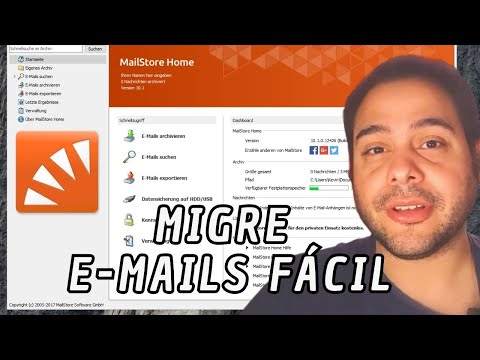Neste tutorial, vou ensinar a vocês como criar um site sem precisar de conhecimentos em programação. Utilizaremos uma ferramenta simples, fácil de usar e gratuita: o WordPress.
Antes de começarmos, é importante ter um serviço de hospedagem de site e um domínio. A hospedagem é o serviço que você contrata para armazenar seu site na internet, e o domínio é o endereço do seu site na web. Mas não se preocupe, vou ensinar uma ferramenta incrível que simplificará todo o processo.
O WordPress é uma plataforma de gerenciamento de conteúdo (CMS) que permite criar sites, blogs, lojas virtuais e até mesmo sistemas mais complexos. Neste tutorial, focaremos na instalação básica do WordPress em um servidor usando o painel de controle cPanel. No entanto, o procedimento é semelhante em outros painéis de controle.
Vamos começar! Abra o navegador e digite “WordPress.org”. Você será redirecionado para o site oficial do WordPress, que está em inglês. Não se preocupe, eu vou te guiar ao longo do processo.
Neste site, você encontrará o botão para baixar a versão mais recente do WordPress. No momento em que gravei este vídeo, a versão era a 6.2. Certifique-se de que seu servidor atenda aos requisitos mínimos, como PHP 7.4 ou superior e MySQL/MariaDB 10.3.
Após fazer o download, salve o arquivo ZIP em uma pasta de fácil acesso, como a área de trabalho. Em seguida, acesse o cPanel do seu servidor. Se estiver utilizando um painel de controle diferente, o procedimento será similar.
Dentro do cPanel, procure pelo “Gerenciador de Arquivos” e clique nele. Navegue até a pasta “public_html”, que é a pasta raiz do seu site. Certifique-se de que a pasta esteja vazia, pois faremos a instalação do WordPress nela.
Agora, vamos fazer o upload do arquivo ZIP do WordPress para o servidor. Selecione o arquivo ZIP e clique em “Carregar” ou “Selecionar arquivo” no gerenciador de arquivos do cPanel. Aguarde até que o arquivo seja completamente carregado.
Após o upload, clique em “Voltar para home” para retornar ao cPanel. Agora, vamos extrair o arquivo ZIP do WordPress. Clique com o botão direito no arquivo ZIP e selecione “Extrair” ou “Extrair arquivos”. Isso criará uma nova pasta com o conteúdo do WordPress.
Agora, você pode excluir o arquivo ZIP, pois não precisaremos mais dele. Basta clicar com o botão direito no arquivo ZIP e selecionar “Excluir” ou “Mover para a lixeira”.
No entanto, aqui está um detalhe importante: o WordPress é extraído em uma subpasta. Para que seu site funcione corretamente, precisamos mover os arquivos para a pasta raiz.
Navegue até a pasta raiz do seu site (geralmente, “public_html” ou outra pasta específica definida pela sua hospedagem) e abra a pasta extraída do WordPress. Selecione todos os arquivos e pastas e clique em “Mover” ou “Mover arquivos”.
Na janela de movimentação, digite o caminho da pasta raiz (geralmente, apenas uma barra “/”) e clique em “Mover arquivo(s)” ou “Mover”. Isso moverá todos os arquivos para a pasta raiz do seu site.
Agora, acesse seu site no navegador digitando o endereço do seu domínio. Você será direcionado para a configuração inicial do WordPress. Siga as instruções na tela para configurar o idioma, o título do site, o nome de usuário e a senha do administrador.
Após preencher todas as informações necessárias, clique em “Instalar WordPress” ou “Concluir instalação”. Pronto! Você instalou o WordPress com sucesso em seu servidor.
A partir daí, você pode explorar o painel de controle do WordPress e começar a personalizar o design, adicionar conteúdo e expandir as funcionalidades do seu site com plugins.
Lembre-se de que este tutorial abordou apenas a instalação básica do WordPress.